10 options et alternatives d’accessibilité CAPTCHA dans WPForms
Publié: 2024-04-05Récemment, un de nos lecteurs nous a interrogé sur les options d'accessibilité CAPTCHA dans WPForms pour limiter les soumissions de spam.
Nous avons pensé que ce serait le bon moment pour discuter des nombreuses alternatives aux CAPTCHA traditionnels dans WPForms qui peuvent être plus accessibles, car il s'agit d'un problème courant que les clients soulèvent également dans nos discussions d'assistance.
Alors, sans plus tarder, examinons les types d'options d'accessibilité CAPTCHA pour vous aider à déterminer la meilleure option pour la sécurité de vos formulaires et de votre site Web. Il est temps de lutter définitivement contre le spam des formulaires de contact !
Dans cet article
- 1. Créez un CAPTCHA basé sur la logique (mathématiques)
- 2. Utilisez un CAPTCHA de question et de réponse personnalisé
- 3. Déployez un CAPTCHA invisible sur votre site
- 4. Utilisez un CAPTCHA audio pour l'accessibilité
- 5. Créer des listes d'autorisation/de refus pour les adresses e-mail
- 6. Restreindre les soumissions de formulaires par pays
- 7. Activez le filtrage des mots clés sur votre formulaire
- 8. Imposer une limite de temps pour la soumission des formulaires
- 9. Activez le jeton anti-spam WPForms
- 10. Connectez votre formulaire à Akismet
Des alternatives aux CAPTCHA traditionnels plus accessibles
Lorsque nous parlons de CAPTCHA traditionnels, nous faisons référence aux CAPTCHA standards basés sur des images utilisés par des millions de sites Web dans le monde.
Bien sûr, il n'y a aucun mal à utiliser un CAPTCHA basé sur une image, mais il s'agit généralement d'une tactique obsolète, qui peut parfois être moins efficace pour prévenir le spam.
Consultez donc ces conseils ci-dessous pour savoir comment utiliser les CAPTCHA dans les WPForms qui sont plus accessibles, ainsi que d'autres suggestions pour lutter contre les soumissions de spam :
1. Créez un CAPTCHA basé sur la logique (mathématiques)
WPForms propose un champ Captcha personnalisé dans le générateur de formulaire, que vous pouvez faire glisser et déposer sur votre formulaire pour créer un CAPTCHA personnalisé basé sur les mathématiques.
Vous trouverez le champ Captcha personnalisé sous Champs fantaisie dans le générateur de formulaire. Cela signifie que vous aurez besoin d'une licence de base WPForms pour accéder à cette fonctionnalité.
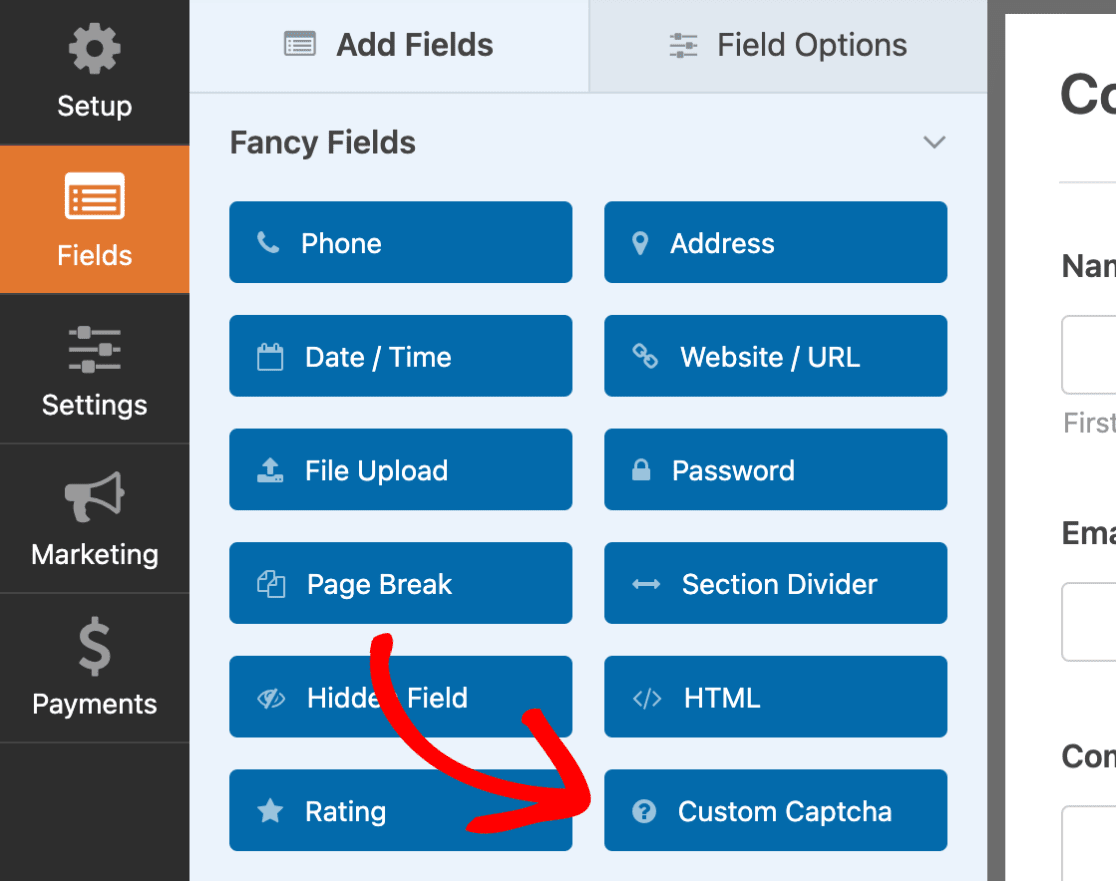
Pour personnaliser le champ, cliquez sur le champ dans le panneau d'aperçu du formulaire pour ouvrir ses Options de champ et modifier le Label , le Type et la Description .
Puisque nous voulons créer un CAPTCHA basé sur les mathématiques, sélectionnez l'option Math dans la liste déroulante Type , et c'est tout !
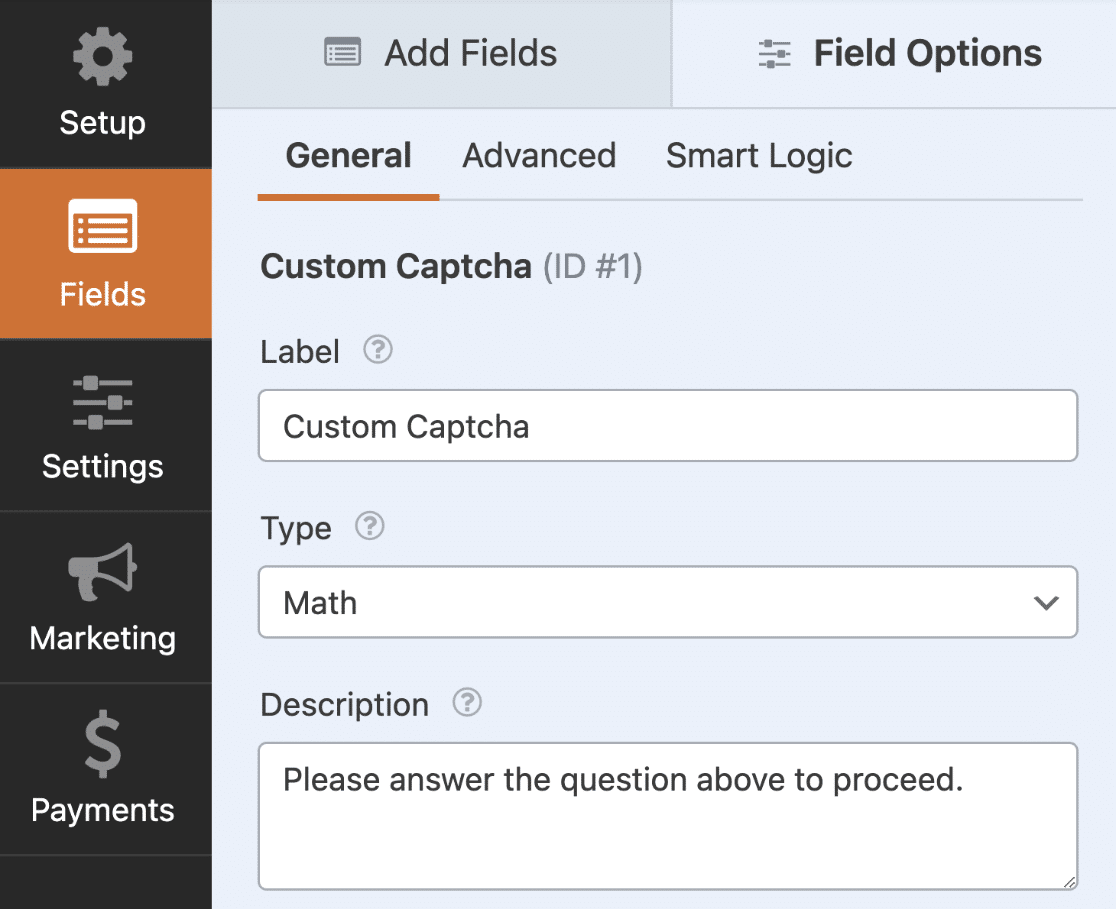
Désormais, lorsque vous publierez ce formulaire, le champ changera automatiquement la question à chaque rechargement ou actualisation de la page. N'est-ce pas incroyable ?!
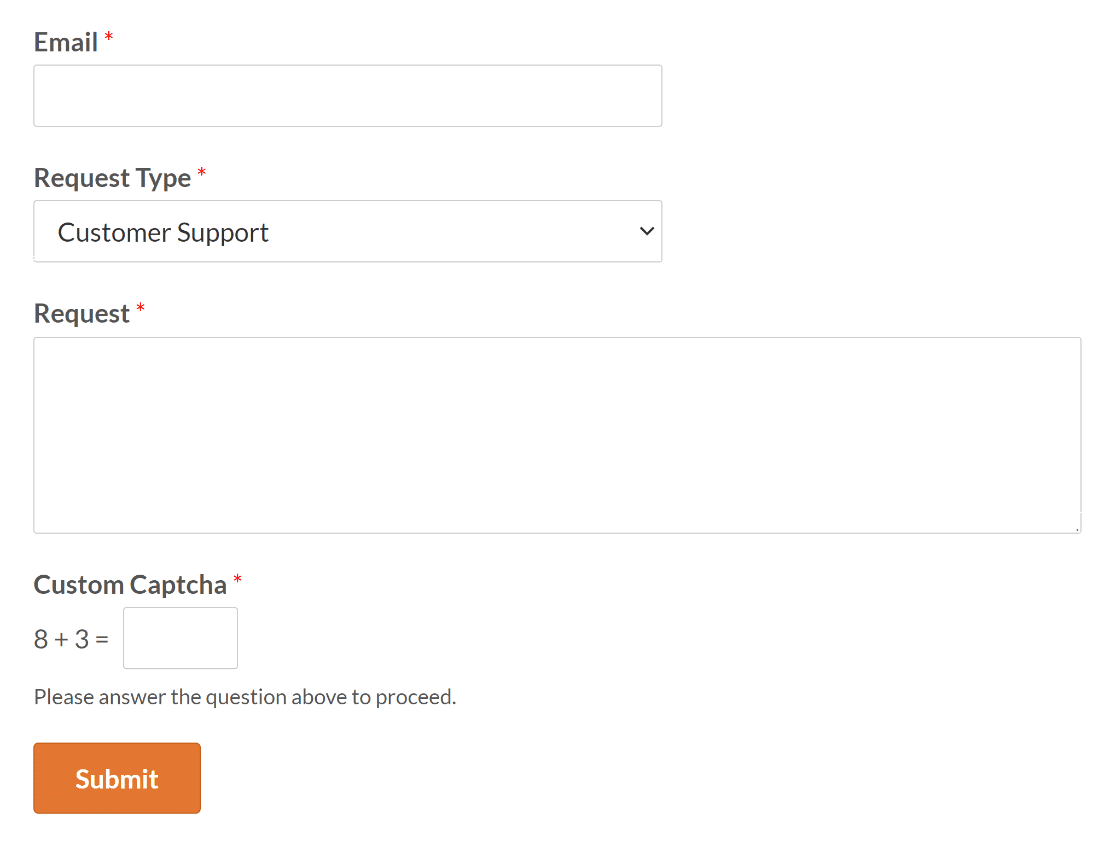
Si vous souhaitez modifier ce CAPTCHA avec du code personnalisé, consultez ce tutoriel sur la personnalisation du Math Captcha pour plus de détails.
2. Utilisez un CAPTCHA de question et de réponse personnalisé
Au lieu d'utiliser le type Math Captcha, vous avez également la possibilité d'utiliser une question et une réponse que vous pouvez créer vous-même.
Tout ce que vous avez à faire est de cliquer sur le champ Captcha personnalisé , d'accéder à ses options de champ et de sélectionner l'option Question et réponse dans le menu Type .
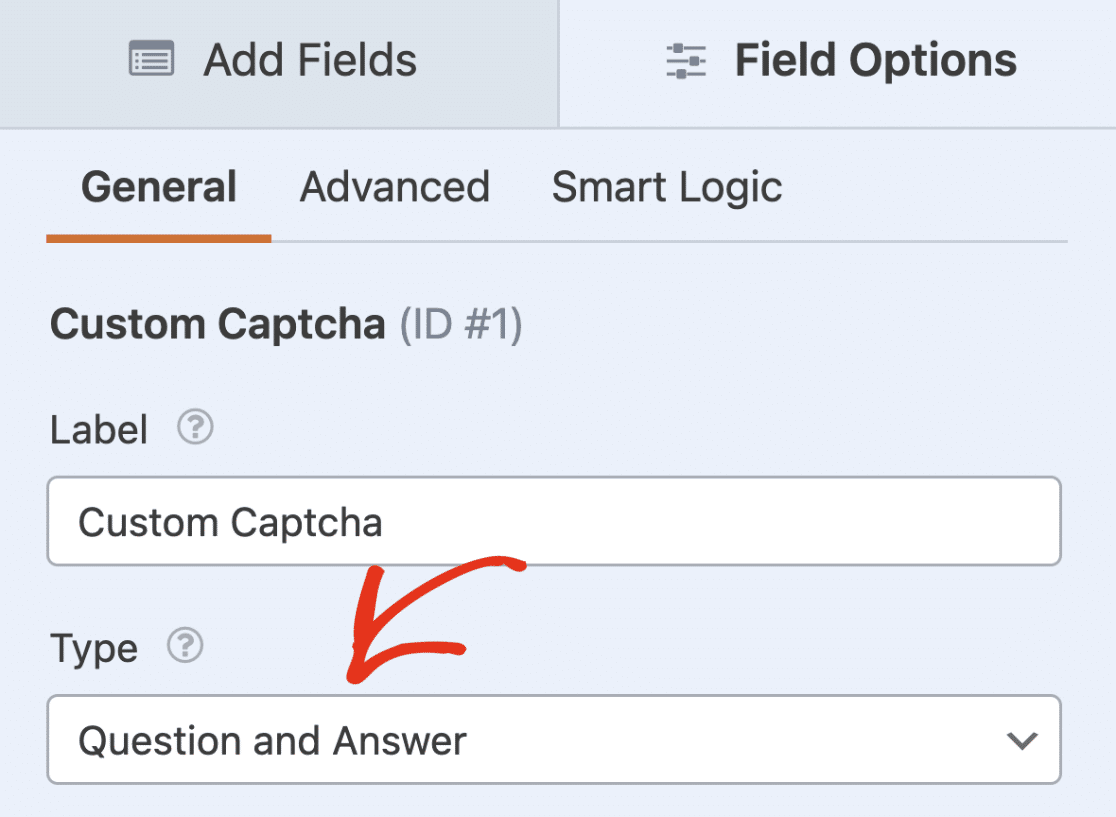
Maintenant, ajoutez simplement une question dans le premier champ et sa réponse dans le deuxième champ. Vous pouvez également ajouter ou supprimer des questions via les boutons plus (+) ou moins (-) , respectivement.
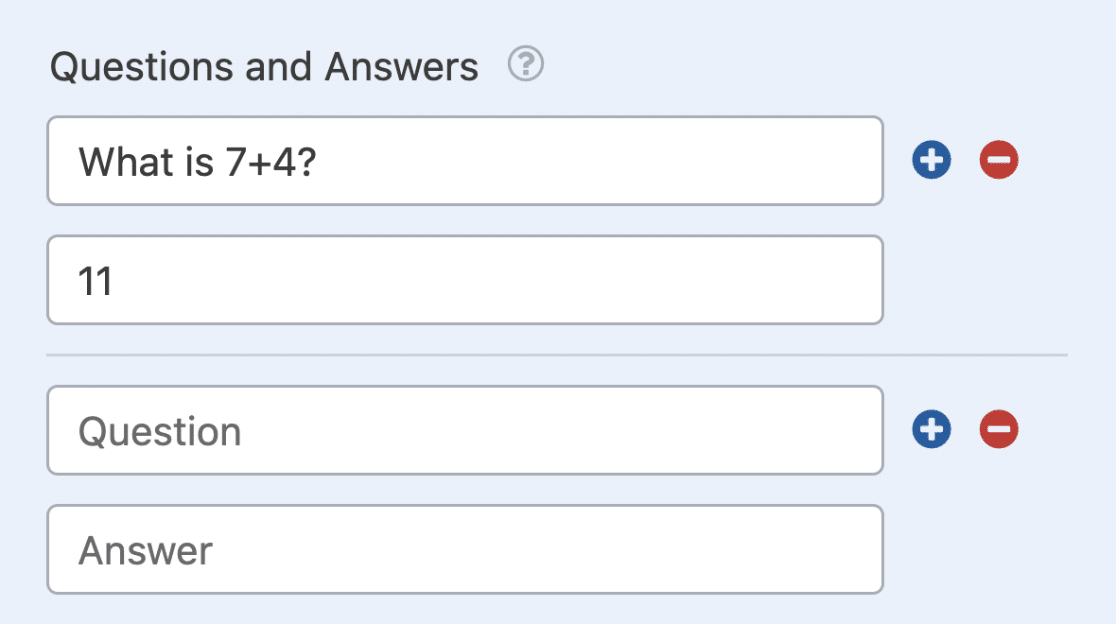
S'il y a plusieurs questions et réponses, le formulaire affichera aléatoirement une question à chaque chargement dans le navigateur.
3. Déployez un CAPTCHA invisible sur votre site
Concernant les options CAPTCHA accessibles, vous serez heureux d'apprendre que WPForms prend également en charge plusieurs intégrations CAPTCHA.
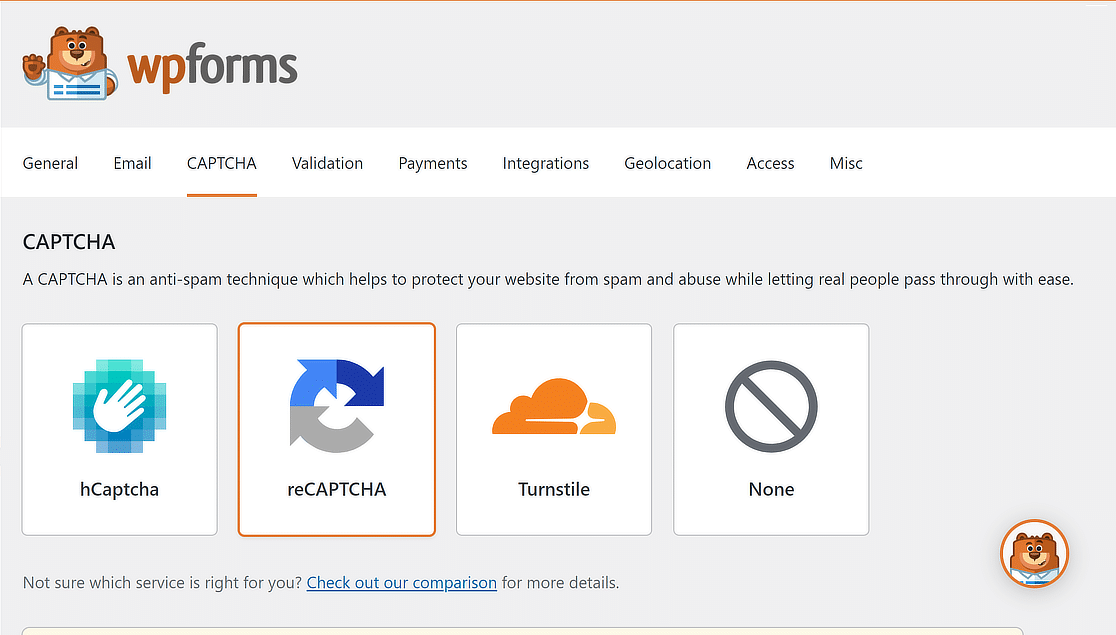
Vous pouvez utiliser les options ci-dessous pour créer un CAPTCHA invisible afin de protéger votre site tout en offrant une expérience utilisateur transparente sans défis d'interruption.
reCAPTCHA invisible V2
Des options supplémentaires vous seront présentées lorsque vous cliquez sur l'option reCAPTCHA dans WPForms » Paramètres » CAPTCHA.

Sélectionnez l'option Invisible reCAPTCHA v2, suivez les étapes de ce guide pour générer vos clés reCAPTCHA et ajoutez la mesure de sécurité à votre formulaire.
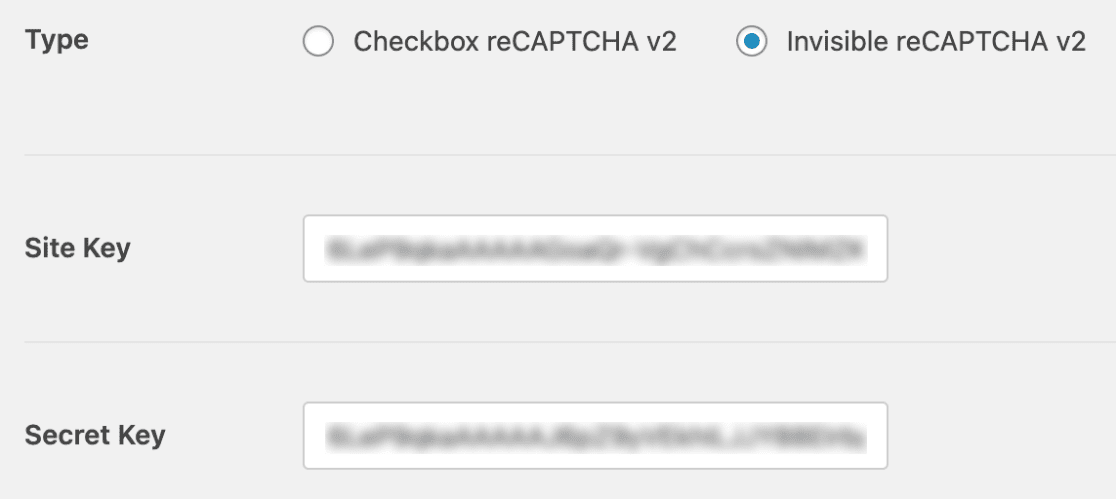
Cette option est recommandée aux administrateurs de sites Web qui ne souhaitent pas toujours présenter un défi aux utilisateurs, car cela conduit parfois à des abandons de formulaires.
En conséquence, il tentera de déterminer si les utilisateurs sont des humains ou des robots en fonction de leurs interactions avec le site Web.
reCAPTCHA v3
Là où Invisible reCAPTCHA v2 est conçu pour différencier les humains des robots avec une interaction minimale de l'utilisateur, reCAPTCHA v3 vise à s'exécuter entièrement en arrière-plan.
Si votre site Web valorise l'expérience utilisateur et est prêt à laisser le système de notation de reCAPTCHA v3 guider la prise de décision, alors reCAPTCHA v3 est la voie à suivre.
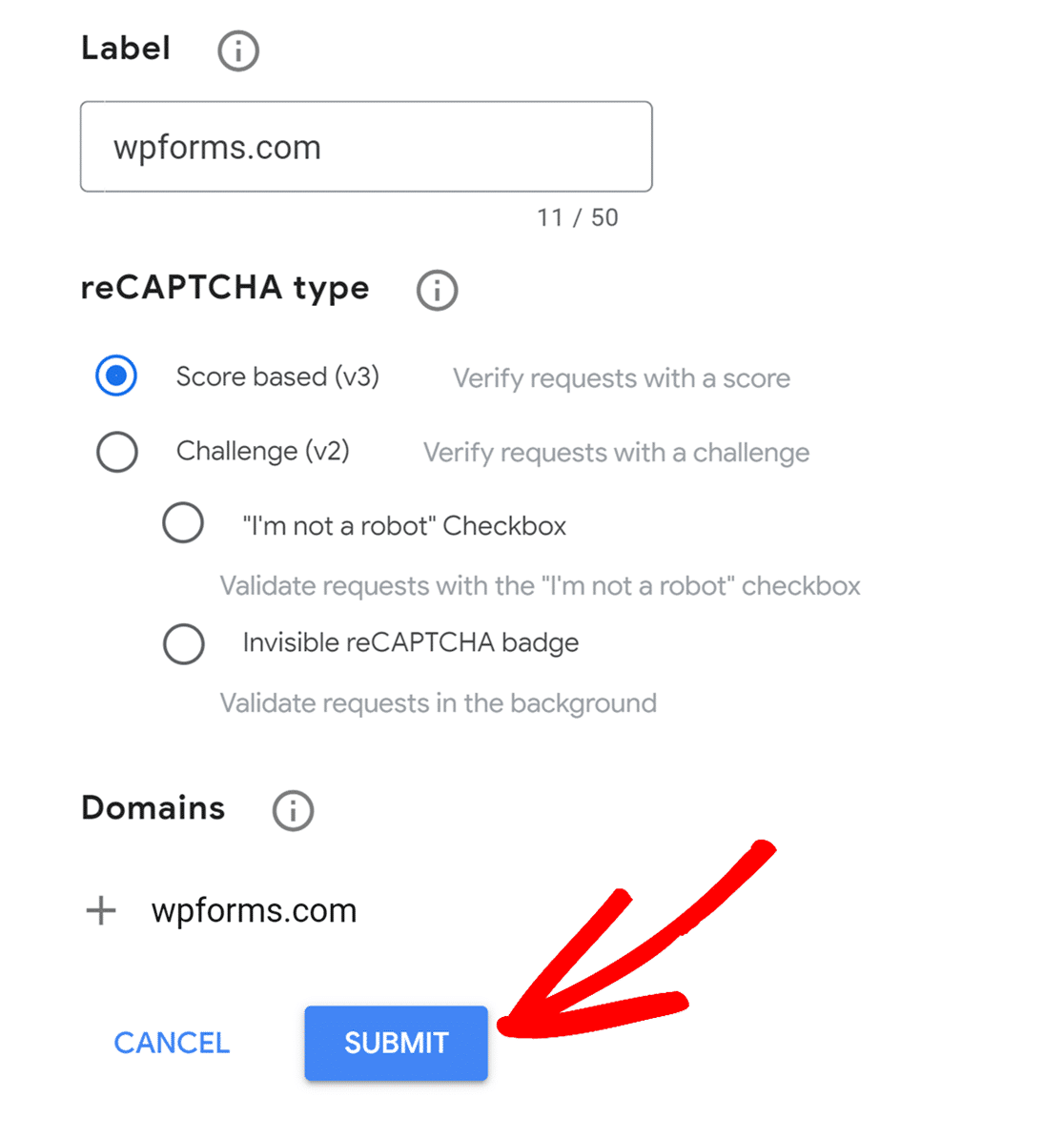
Ce système de notation (allant de 0,0 à 1,0) indique la probabilité que l'utilisateur soit un robot, 1,0 étant très probablement un humain et 0,0 plutôt un robot.
Une fois que vous avez configuré reCAPTCHA v3 dans WPForms, vous pouvez même ajuster le seuil de score pour lutter de manière agressive contre les soumissions de spam.
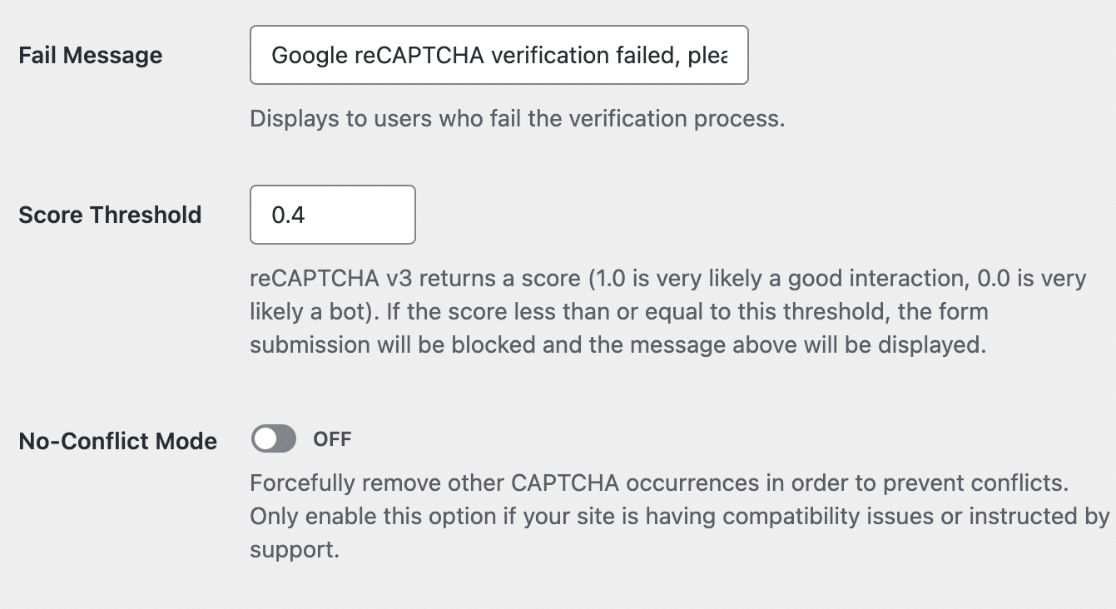
Vous pouvez également activer le mode sans conflit pour éviter que des conflits tels que le chargement de reCAPTCHA deux fois (une fois par WPForms et un autre par votre thème WordPress).
Cela atténue les problèmes résultant de conflits de plugins ou de thèmes, entraînant éventuellement un dysfonctionnement de reCAPTCHA.
Une fois cela fait, pour ajouter reCAPTCHA à votre formulaire, ouvrez simplement le générateur de formulaire, regardez sous la section Champs standard et cliquez sur le champ reCAPTCHA .
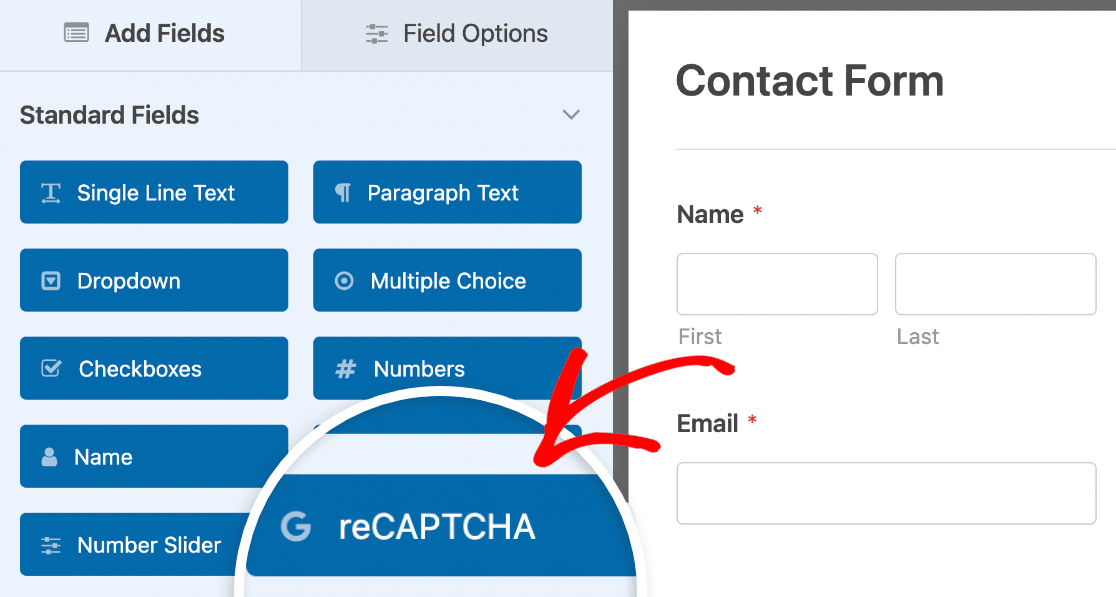
Pour confirmer que votre reCAPTCHA est activé, recherchez le badge dans le coin supérieur droit du générateur de formulaire.
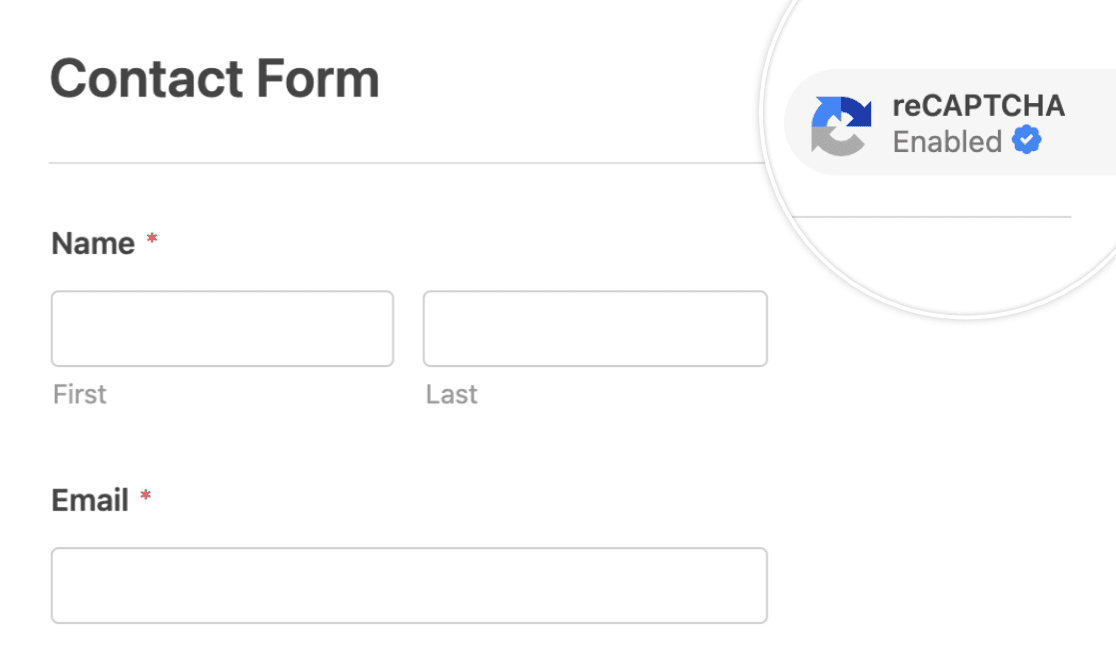
Tourniquet Cloudflare (Widget invisible)
Semblable à Invisible reCAPTCHA v2 et reCAPTCHA v3 de Google, vous pouvez également utiliser le Cloudflare Turnstile (Invisible Widget) via WPForms.

Semblable à Google reCAPTCHA, vous devrez configurer Cloudflare Turnstile et ajouter les clés API à WPForms pour le faire fonctionner.
Vous pouvez suivre les étapes de ce guide pour connecter Cloudflare Turnstile à WPForms et ajouter le widget Invisible à vos formulaires.

Une fois que vous avez configuré vos clés, vous pouvez activer Cloudflare Turnstile sur n'importe lequel de vos formulaires. Dans le générateur de formulaires, regardez sous Champs standard et sélectionnez le champ Tourniquet .
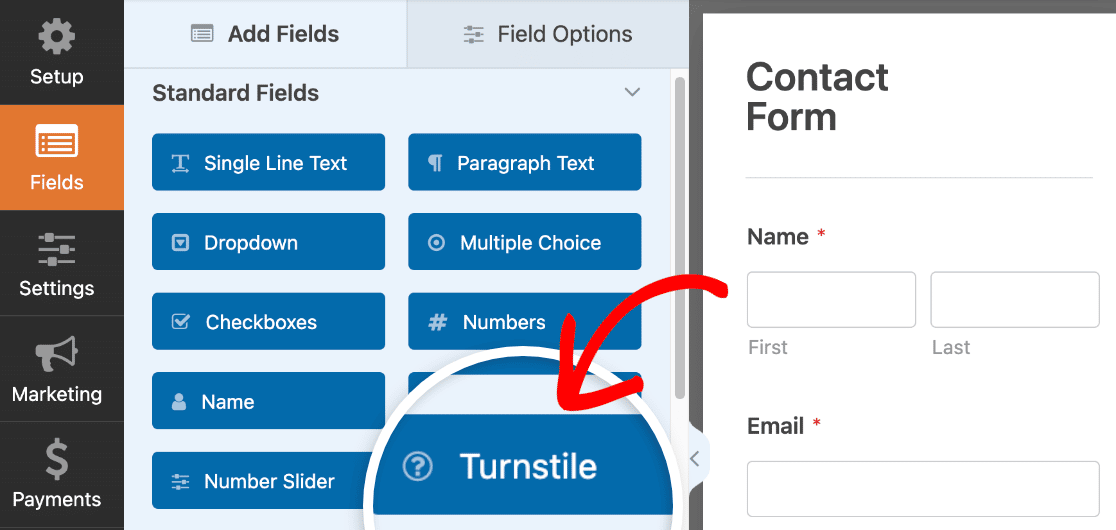
Le badge Turnstile se trouve dans le coin supérieur droit du générateur de formulaire, ce qui indique que Cloudflare Turnstile est activé.
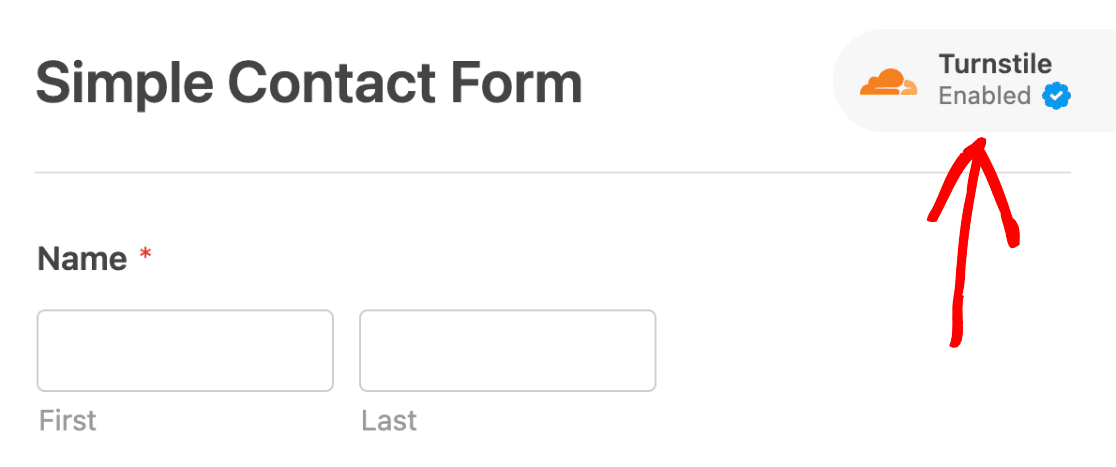
4. Utilisez un CAPTCHA audio pour l'accessibilité
Les CAPTCHA visuels ou invisibles ont tendance à être utilisés par de nombreux sites Web WordPress, mais les CAPTCHA audio ne sont pas très populaires.
Les CAPTCHA audio peuvent être très utiles pour empêcher les soumissions de formulaires de spam, car ils nécessitent une interaction plus prudente de la part des utilisateurs.
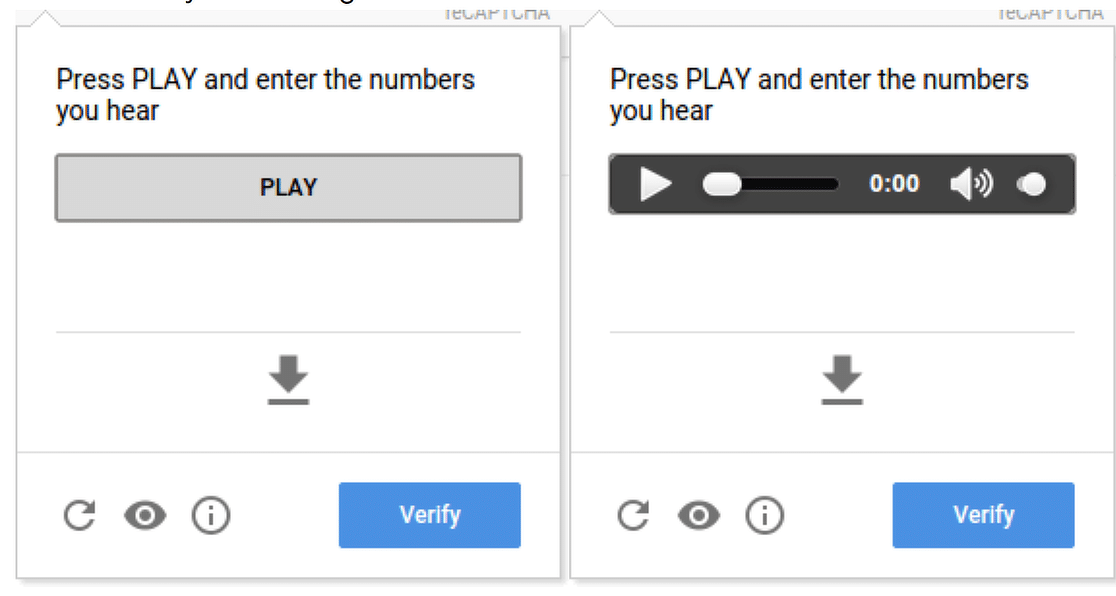
Les utilisateurs doivent généralement saisir les chiffres qu'ils entendent dans la zone de saisie de texte située après le bouton PLAY ou la commande audio.
Vous pouvez facilement configurer un CAPTCHA basé sur l'audio dans WPForms à l'aide de reCAPTCHA v2 ou hCAPTCHA, puis l'ajouter à n'importe quel formulaire de votre choix.
5. Créer des listes d'autorisation/de refus pour les adresses e-mail
Pour les entreprises qui souhaitent réellement limiter les soumissions de formulaires de spam et générer des prospects de haute qualité, WPForms présente de nombreuses options pour limiter les entrées.
Parmi ces options se trouve la possibilité de créer une liste d'autorisation/de refus pour des adresses e-mail spécifiques afin de limiter les soumissions factices (provenant d'humains).

- La liste autorisée autorise uniquement des adresses e-mail spécifiques à soumettre votre formulaire, ce qui est idéal pour un usage interne, comme le partage d'un formulaire entre employés (utilisateurs de votre propre domaine, par exemple @wpforms.com).
- La liste de refus bloque des adresses e-mail/domaines spécifiques. Par exemple, pour acquérir des prospects commerciaux de haute qualité, vous pouvez bloquer les adresses e-mail se terminant par @gmail.com, @outlook et @yahoo.com.
Pour créer une liste d'autorisation/liste de refus, ouvrez n'importe quel formulaire dans le générateur, cliquez sur le champ E-mail , accédez à l'onglet Avancé et faites défiler jusqu'à Liste d'autorisation/Liste de refus .
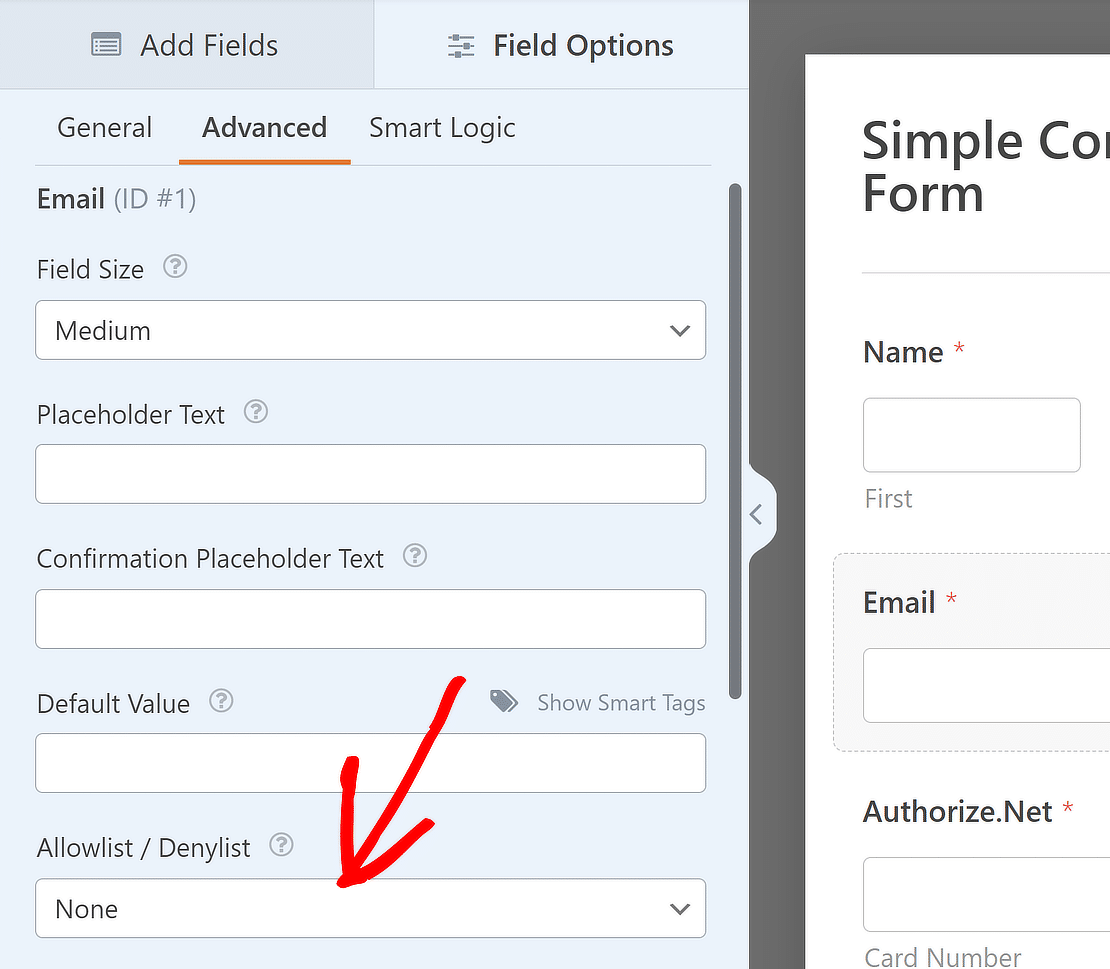
Choisir l’option Liste autorisée ou Liste refusée ouvrira une boîte en dessous. Ici, vous pouvez saisir un e-mail complet ou utiliser un astérisque * pour créer une correspondance partielle.
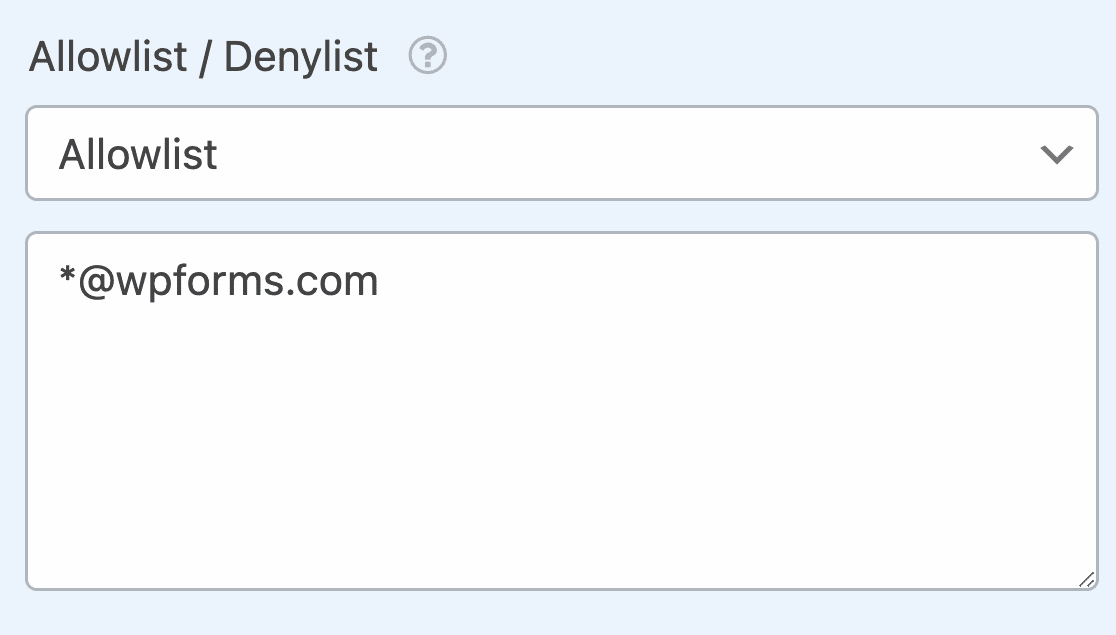
En fonction des besoins de votre entreprise, vous pouvez configurer ce paramètre pour créer des correspondances partielles dans plusieurs formats. Par exemple;
-
[email protected]– bloque l'adresse e-mail spécifique -
dummy*– bloque toutes les adresses e-mail commençant par « factice ». -
*@email.com– bloque toutes les adresses e-mail du domaineemail.com -
a*@email.com– bloque les adresses e-mail commençant par la lettre « a » du domaineemail.com -
[email protected], [email protected], dummy@*.co.uk– bloque les deux premières adresses e-mail spécifiées et crée une correspondance partielle pour la troisième
Il n'y a pas de limite quant au nombre d'e-mails ou de correspondances partielles que vous pouvez ajouter, et vous pouvez placer l'astérisque où vous le souhaitez.
6. Restreindre les soumissions de formulaires par pays
Comme mesure de sécurité supplémentaire pour empêcher les envois de spam pour des pays/emplacements spécifiques, vous pouvez également activer un filtre de pays dans WPForms.
Cela peut également s'avérer utile si votre entreprise opère uniquement dans une région ou un pays spécifique et que vous souhaitez vous concentrer sur l'obtention de prospects pertinents.
Pour accéder à ce paramètre, accédez à Paramètres » Protection anti-spam et sécurité dans le générateur de formulaires. Ensuite, activez l’option Activer le filtre de pays .
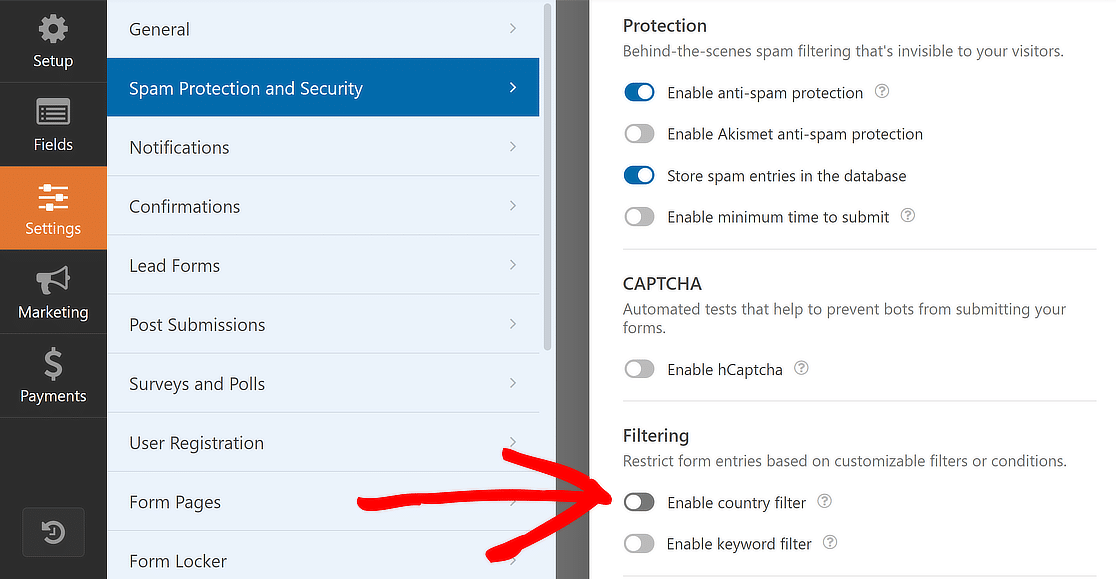
Une fois activé, vous pouvez choisir d' autoriser ou de refuser les soumissions provenant de pays spécifiques à l'aide du menu déroulant.
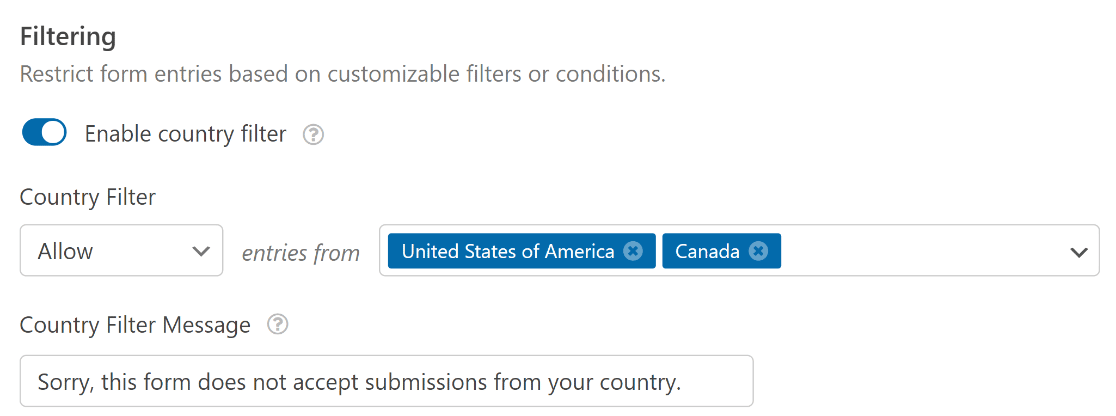
Comme vous pouvez le voir ci-dessus, nous avons créé un filtre de pays dans lequel nous n'autorisons que les entrées en provenance des États-Unis et du Canada.
7. Activez le filtrage des mots clés sur votre formulaire
WPForms propose une autre mesure préventive pour bloquer les soumissions de spam des visiteurs humains : l'option de filtrage par mots clés .
Cela peut être particulièrement utile lorsque certaines personnes peuvent soumettre des formulaires contenant des grossièretés (un phénomène courant pour les grands sites Web).
Pour accéder à ce paramètre, accédez à Paramètres » Protection anti-spam et sécurité dans le générateur de formulaires. Ensuite, activez l’option Activer le filtre par mots clés .
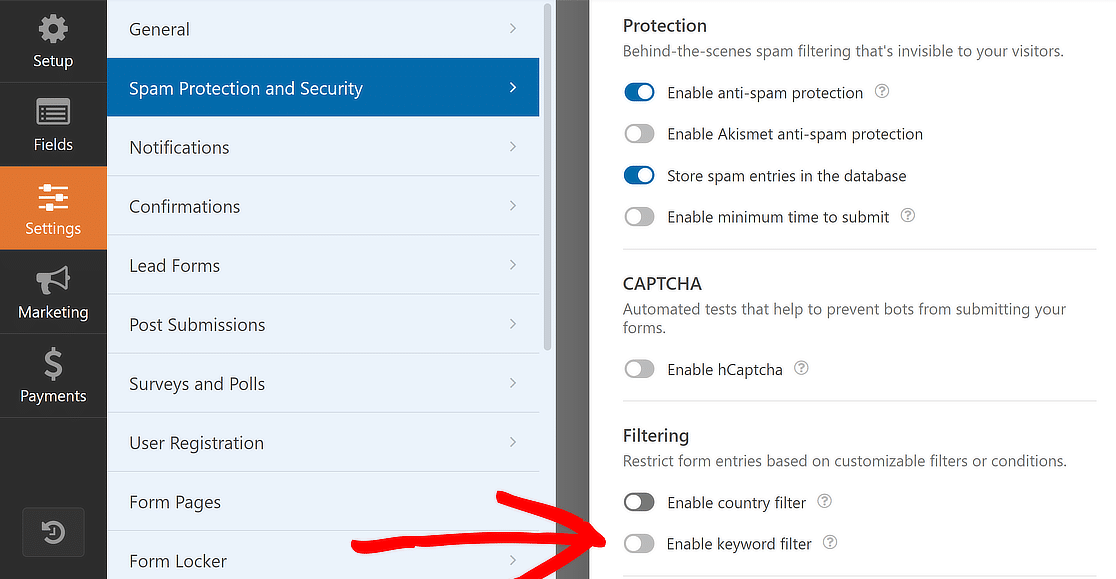
Une fois que vous avez activé cette option, une nouvelle boîte apparaîtra en dessous, dans laquelle vous pourrez ajouter une liste de mots-clés que vous souhaitez bloquer.
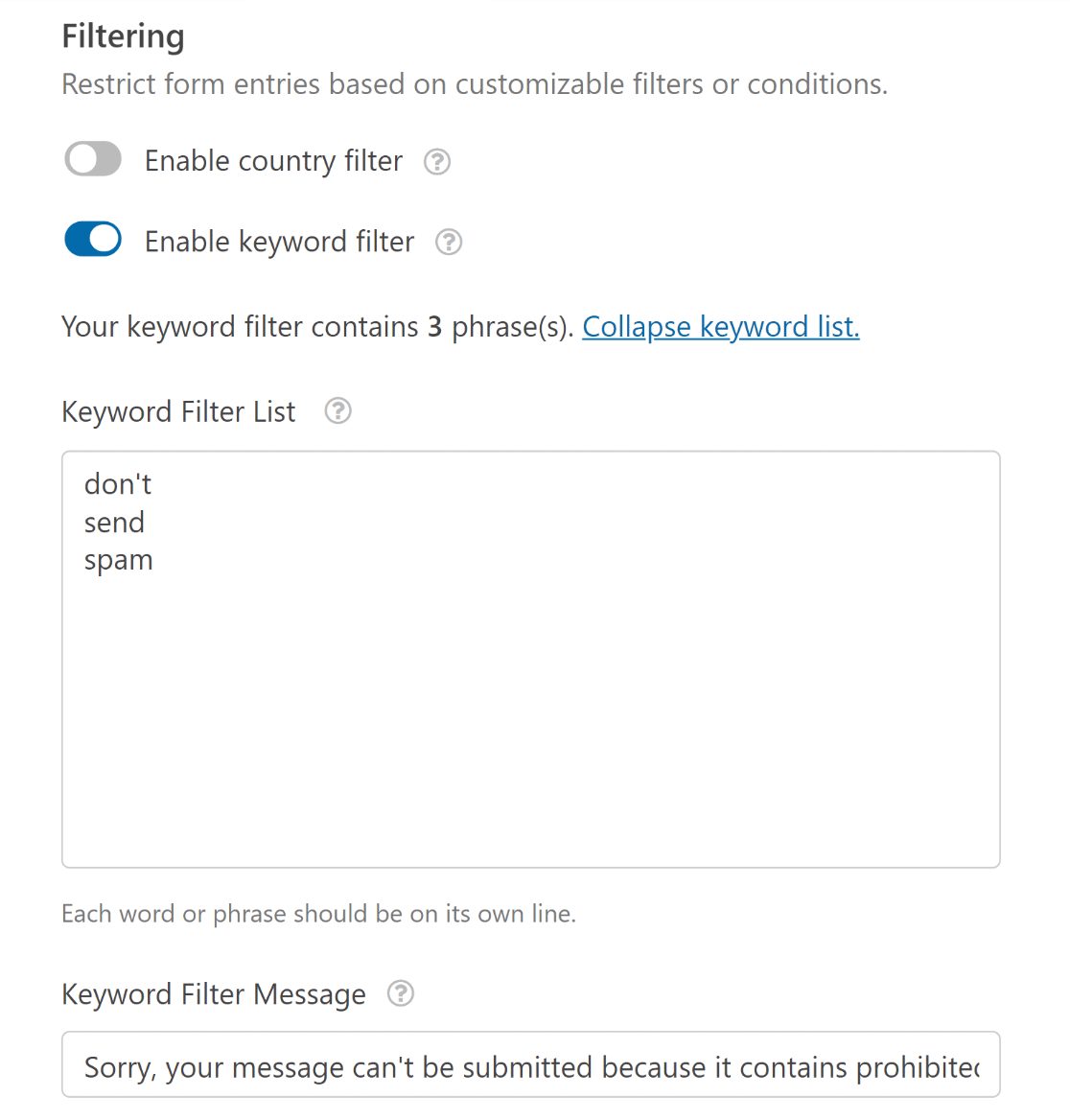
Soyez prudent avec ce choix, car il bloquera toutes les soumissions contenant les mots que vous ajoutez à l'extrait, alors soyez très précis afin de ne pas bloquer les vrais messages.
8. Imposer une limite de temps pour la soumission des formulaires
En plus d'autres mesures préventives pour bloquer les envois de spam, vous pouvez également imposer une limite de temps pour l'envoi de formulaires.
Pour l'activer, allez dans Paramètres » Protection anti-spam et sécurité . Ensuite, activez l'option Activer le délai minimum de soumission et définissez le délai en conséquence.
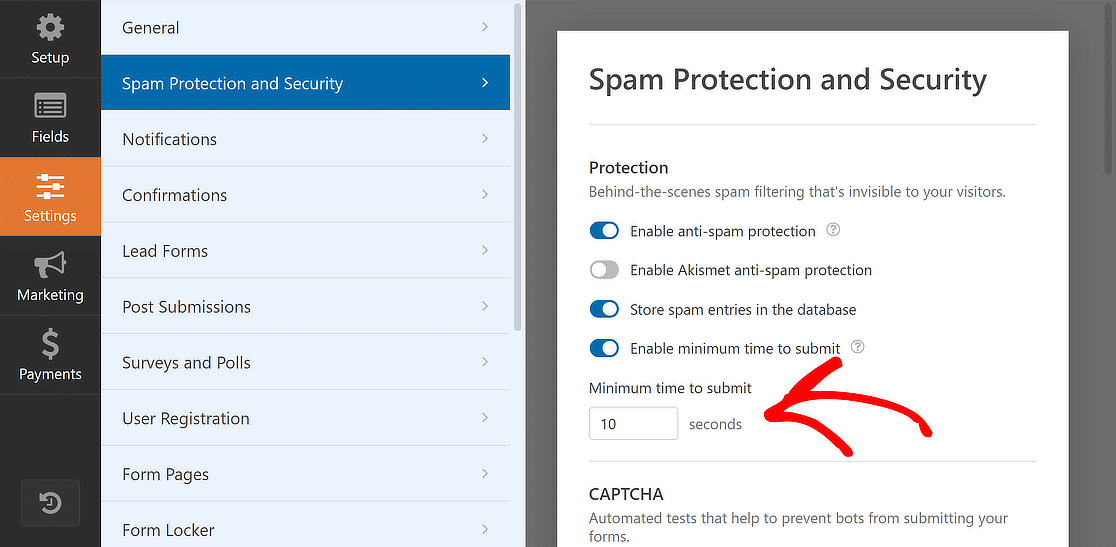
Gardez à l’esprit que cette option n’est utile que pour les formulaires de courte durée et ne nécessitent pas beaucoup de temps à remplir.
Par exemple, si vous recevez de nombreux spams via un formulaire de contact, vous pouvez choisir d'imposer une limite de temps pour les envois de formulaires.
9. Activez le jeton anti-spam WPForms
Il s'agit d'un excellent moyen d'arrêter le spam, car les utilisateurs n'ont rien à faire pour contourner le contrôle anti-spam. Au fur et à mesure que les utilisateurs remplissent le formulaire, WPForms ajoute un jeton secret unique.
Les spambots ne trouvent pas le jeton et ne peuvent pas soumettre le formulaire sans celui-ci, ils restent donc bloqués. Les vrais utilisateurs ne remarquent même pas sa présence.
Lorsque vous créez un nouveau formulaire, le jeton anti-spam WPForms est immédiatement activé. Si vous souhaitez l'activer manuellement, ouvrez votre formulaire dans le générateur de formulaires.
Accédez à Paramètres » Protection anti-spam et sécurité . Ensuite, activez l'option Activer la protection anti-spam d'Akismet .
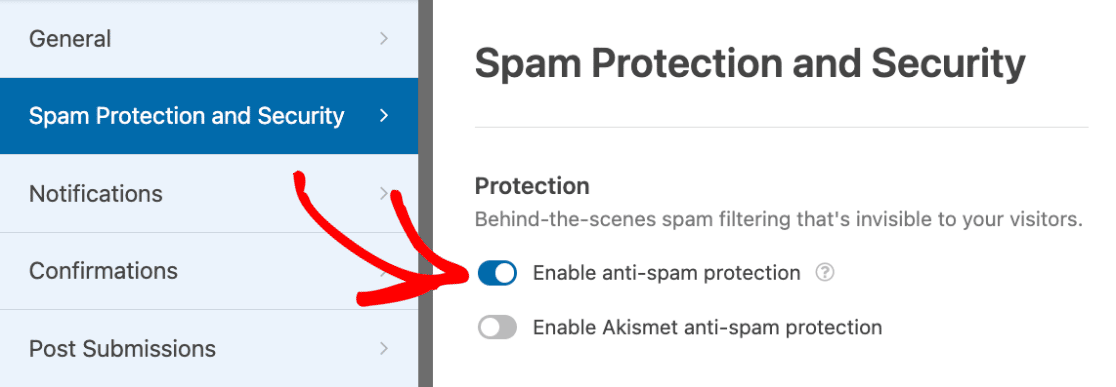
Les spambots ne peuvent plus accéder à votre formulaire de contact WordPress et les visiteurs humains ne connaîtront aucun temps d'arrêt.
10. Connectez votre formulaire à Akismet
De nombreuses personnes utilisent Akismet pour arrêter le spam. Il peut instantanément trouver et bloquer les soumissions de formulaires qui semblent louches pour arrêter les fausses entrées.
WPForms propose une intégration native avec Akismet pour identifier et bloquer automatiquement les soumissions de formulaires suspects. N'est-ce pas impressionnant ?
Pour activer l'option, ouvrez votre formulaire, accédez à Paramètres »Protection et sécurité contre le spam, et activez l'option Activer la protection anti-spam Akismet .
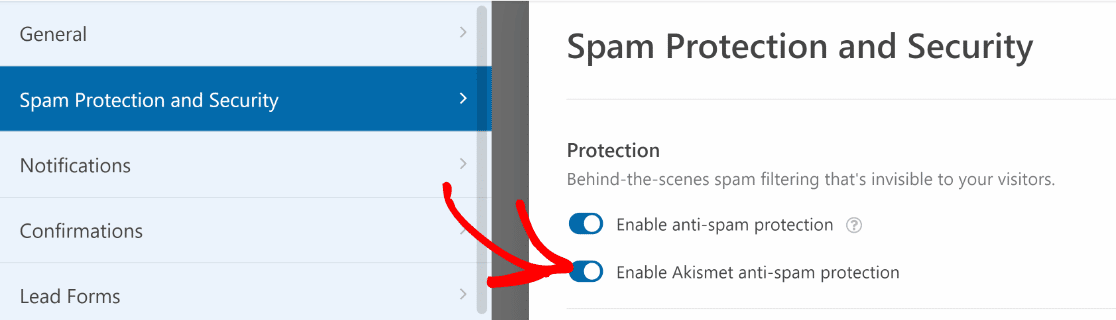
N'oubliez pas que ce paramètre n'apparaîtra pas dans le générateur de formulaires si vous n'avez pas lié votre site à votre compte Akismet.
FAQ sur les options d'accessibilité CAPTCHA dans WPForms
Les options d’accessibilité CAPTCHA sont un sujet d’intérêt populaire parmi nos lecteurs. Voici les réponses à quelques questions courantes à leur sujet.
Le CAPTCHA 508 est-il conforme ?
Oui, le CAPTCHA (test de Turing public entièrement automatisé pour distinguer les ordinateurs des humains) peut être rendu conforme à la norme 508 s'il est correctement mis en œuvre.
Cela signifie qu'il doit être accessible aux personnes handicapées, y compris celles qui utilisent des lecteurs d'écran. Pour des raisons de conformité, les CAPTCHA doivent proposer des méthodes d'accès alternatives, telles que les CAPTCHA audio pour les utilisateurs malvoyants.
Le CAPTCHA est-il conforme aux WCAG ?
CAPTCHA peut être conforme aux directives pour l'accessibilité du contenu Web (WCAG) s'il inclut des options qui le rendent accessible à tous les utilisateurs, quelles que soient leurs capacités. Proposer plusieurs façons de compléter le CAPTCHA, comme des énigmes visuelles et des options audio, contribue à répondre aux normes d'accessibilité.
reCAPTCHA est-il conforme aux WCAG ?
Le reCAPTCHA de Google peut s'aligner sur les normes WCAG2 en proposant différents défis, tels que la reconnaissance d'images ou les CAPTCHA audio, pour répondre aux besoins des différents utilisateurs. Le configurer correctement est essentiel pour éviter les problèmes d’accessibilité.
CAPTCHA est-il une faille de sécurité ?
Alors que CAPTCHA est conçu pour améliorer la sécurité en distinguant les utilisateurs humains des robots. Cependant, les CAPTCHA mal mis en œuvre peuvent être contournés, créant potentiellement des risques de sécurité. Des mises à jour régulières et le choix de services CAPTCHA réputés sont essentiels au maintien de la sécurité.
Le CAPTCHA peut-il être désactivé ?
Oui, CAPTCHA peut être désactivé sur les sites Web. Cependant, il est essentiel de mettre en place des mesures de sécurité alternatives pour éviter le spam et les abus. WPForms, par exemple, offre des fonctionnalités anti-spam efficaces sans recourir au CAPTCHA, offrant ainsi une expérience conviviale.
Comment puis-je arrêter le spam par formulaire sans CAPTCHA ?
Pour arrêter le spam de formulaire sans CAPTCHA, envisagez d'utiliser WPForms, qui inclut des fonctionnalités anti-spam telles que des jetons de formulaire, des délais, des filtres de mots clés, des filtres de pays et la possibilité d'intégrer des services de prévention du spam comme Akismet. Ces méthodes sont efficaces et ne perturbent pas l'expérience utilisateur.
Le tourniquet est-il meilleur que CAPTCHA ?
Turnstile est une alternative au CAPTCHA qui vise à offrir une expérience utilisateur moins intrusive tout en se protégeant contre le spam. Son efficacité par rapport au CAPTCHA peut varier en fonction des besoins spécifiques et de la mise en œuvre. Pour beaucoup, la nature moins intrusive de Turnstile en fait un choix privilégié.
L’IA peut-elle déjouer le CAPTCHA ?
À mesure que la technologie de l’IA progresse, certains programmes d’IA peuvent résoudre certains types de CAPTCHA. Cependant, les services CAPTCHA continuent d’évoluer, introduisant des défis et des algorithmes plus complexes, plus difficiles à contourner pour l’IA. Il s'agit d'un cycle continu d'amélioration des fonctionnalités des deux côtés.
Ensuite, découvrez pourquoi les e-mails de votre formulaire de contact deviennent du spam (+ comment y remédier)
Pour résoudre vos problèmes de délivrabilité des e-mails, consultez ce guide sur la façon d'utiliser le plugin WP Mail SMTP pour envoyer les e-mails de votre site Web via un serveur de messagerie correctement configuré avec la bonne authentification.
Créez votre formulaire WordPress maintenant
Prêt à créer votre formulaire ? Commencez dès aujourd’hui avec le plugin de création de formulaires WordPress le plus simple. WPForms Pro comprend de nombreux modèles gratuits et offre une garantie de remboursement de 14 jours.
Si cet article vous a aidé, suivez-nous sur Facebook et Twitter pour plus de didacticiels et de guides WordPress gratuits.
